Lub iPad qhov kev nkag mus tau yooj yim tuaj yeem pab ua kom muaj txiaj ntsig zoo rau cov neeg muaj teeb meem tsis pom kev lossis hnov lus, thiab qee zaum, txawm tias pab cov neeg muaj teeb meem ntawm lub cev lossis lub cev muaj zog. Cov kev siv tau yooj yim no tuaj yeem ua rau qhov loj me ntawm cov ntawv font, zoom rau ntawm qhov screen, thiab txawm hais lus ntawv lossis qhib sub titles thiab captioning.
Cov lus qhia no siv tau rau cov khoom siv uas khiav iOS 10 thiab tom qab ntawd.
Yuav ua li cas qhib lub iPad's Accessibility Settings
Ntawm no yog yuav ua li cas thiaj nrhiav tau lub iPad qhov kev nkag mus tau yooj yim:
-
Qhib lub iPad's Chaw.

Image -
Tap General.

Image -
Nyob hauv qhov chaw dav dav, nrhiav qhov Accessibility kev xaiv.

Image - Tapping lub Accessibility khawm yuav qhib qhov screen qhia tawm tag nrho cov kev xaiv rau kev nce lub iPad txoj haujlwm.
Lub iPad nkag mus tau yooj yim muab kev pab rau lub zeem muag, kev pab hnov lus, kev nkag mus kawm raws li kev qhia, thiab kev pab lub cev thiab lub cev muaj zog. Cov kev teeb tsa no tuaj yeem pab cov neeg uas yuav muaj teeb meem ua haujlwm ntawm lub ntsiav tshuaj txaus siab rau iPad.
Kev pom kev pom
Qhov kev pom kev nkag mus tau yooj yim tuaj yeem nce qhov loj ntawm cov ntawv ntawm lub vijtsam lossis nyeem rau koj.
Txhim Font Loj
Yog tias koj muaj teeb meem nyeem cov ntawv ntawm lub vijtsam, koj tuaj yeem ua kom lub font loj loj los ntawm nias lub Larger Text khawm hauv qhov thib ob ntawm kev pom kev teeb tsa. Qhov loj me me no tuaj yeem pab lub iPad nyeem tau yooj yim dua.
Cov kev teeb tsa no tsuas yog ua haujlwm nrog cov apps uas txhawb lub font default. Qee tus siv cov fonts kev cai, thiab cov vev xaib uas koj saib hauv Safari browser yuav tsis muaj kev nkag mus rau qhov kev ua haujlwm no, yog li siv tus pinch-zoom taw tseem yuav xav tau thaum tshawb xyuas lub vev xaib. Koj tseem tuaj yeem tig rau Bold Text rau default fonts rau fonts bolded.
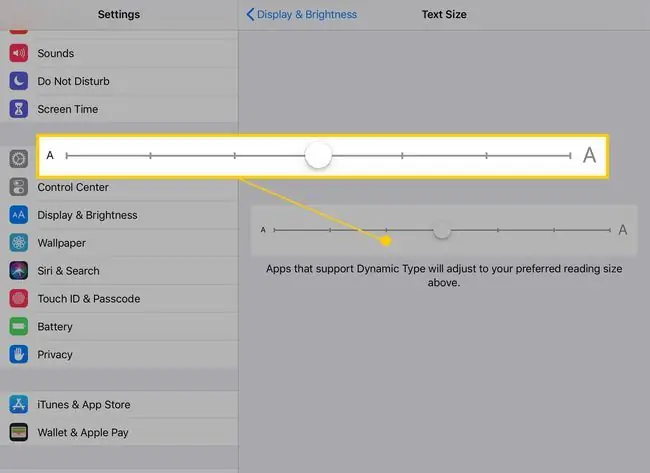
Text-to-speech
Yog koj xav qhib cov ntawv nyeem-rau-hais lus, coj mus rhaub qhov Speech thiab qhib hais xaiv. Nov yog qhov chaw rau cov neeg uas tuaj yeem pom meej lub iPad tab sis nyuaj nyeem ntawv ntawm nws.
hais lus xaiv tso cai rau koj los qhia cov ntawv ntawm lub vijtsam los ntawm kev kais tus ntiv tes thiab tom qab ntawd hais cov ntawv ntawd los ntawm kev xaiv lub pob hais , uas yog lub pob sab xis thaum koj tseem ceeb ntawv ntawm qhov screen. Koj tseem tuaj yeem coj mus rhaub Typing Feedback txhawm rau qhib Hais lus, uas hais cov lus koj tau ntaus, lossis Hais lus Auto-ntawv, uas qhia rau koj paub thaum nws pib kho kho koj tus lej.
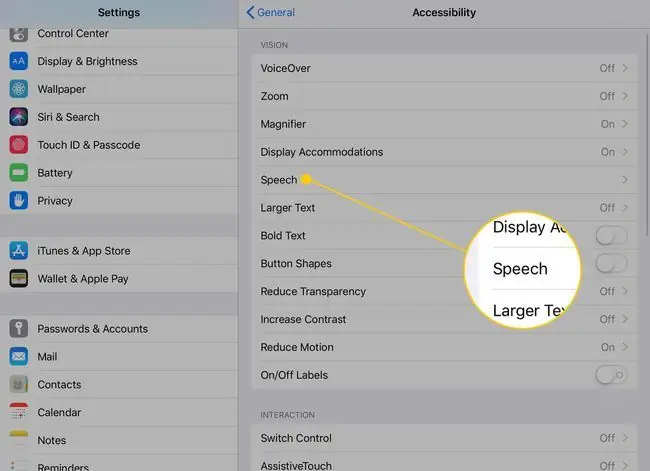
Zoom
Yog tias koj muaj teeb meem pom lub iPad, koj tuaj yeem qhib hom Zoom. Coj mus rhaub khawm Zoom yuav qhib qhov kev xaiv los tso lub iPad rau hauv Zoom hom, uas nthuav tawm lub vijtsam los pab koj pom nws.
Thaum nyob hauv hom Zoom, koj yuav tsis tuaj yeem pom tag nrho lub vijtsam ntawm iPad. Koj tuaj yeem tso lub iPad rau hauv Zoom hom los ntawm ob-tapping peb ntiv tes kom zoom hauv lossis zoom tawm. Koj tuaj yeem txav lub vijtsam ncig los ntawm rub peb ntiv tes. Koj tuaj yeem ua kom Zoom hom yooj yim rau kev qhib los ntawm kev qhib lub Zoom Accessibility Shortcutnyob rau hauv qab ntawm qhov chaw nkag mus tau.
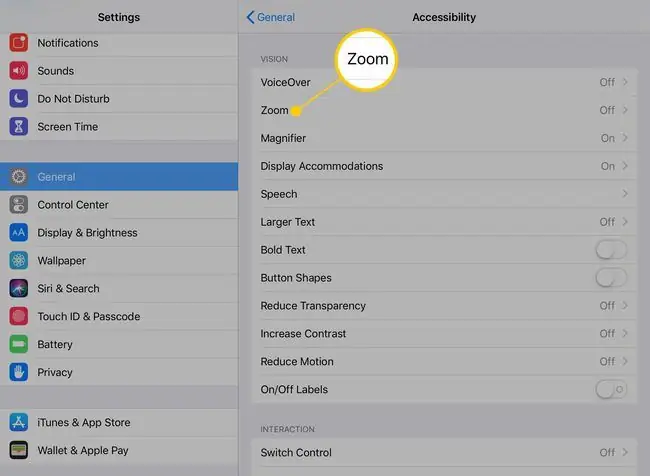
VoiceOver
Cov ntawv nyeem-rau-hais lus yog qhov zoo rau kev nyeem cov lus rov qab, tab sis yog tias koj muaj teeb meem pom cov nyees khawm lossis lwm yam tshuaj ntsuam, qhov VoiceOver kev xaiv hloov tus cwj pwm ntawm iPad thiaj li yuav ua kom nws yooj yim dua. Hauv hom no, lub iPad yuav hais lus koj kais, tso cai rau tus neeg siv taug kev ntawm kev kov es tsis pom.
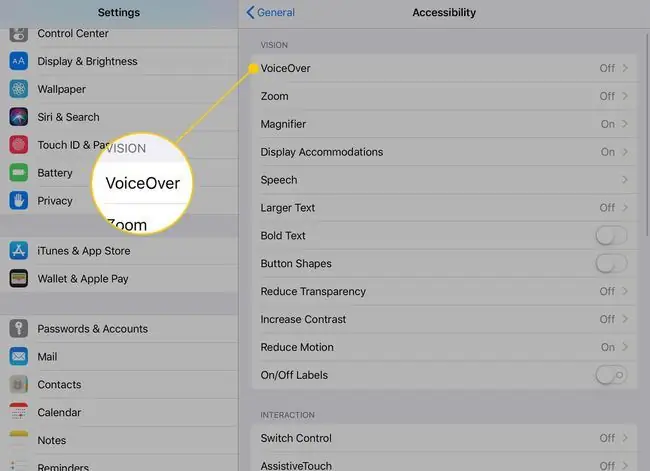
Invert Colours and Change Contrast
Koj tuaj yeem hloov xim los ntawm kev tapping Display Accommodations Cov chaw no kuj suav nrog kev teeb tsa rau Xim Lim rau cov neeg dig muag xim. Lub ntsiab Accessibility chaw kuj muaj kev xaiv rau nce qhov sib txawv uas koj tuaj yeem siv Txo Cov Transparency lossisTsaus Xim.
Tig rau Smart Invert kom tsis txhob thim rov qab cov xim rau cov duab thiab qee cov apps. Classic Invert hloov xim rau txhua yam ntawm koj lub iPad.
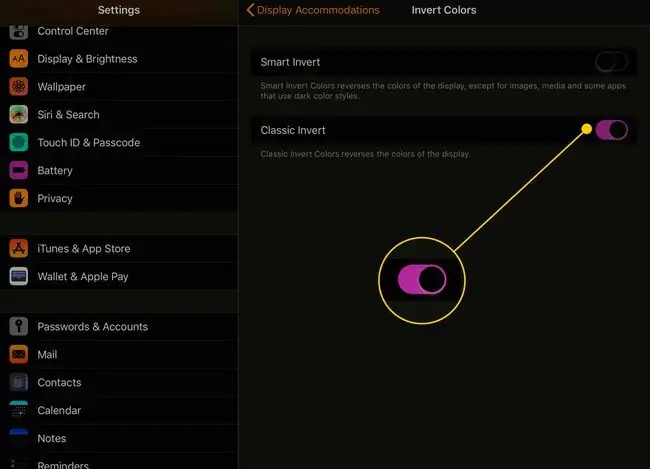
Hearing Settings
Lub iPad txhawb nqa cov khoom siv hnov lus ua nrog MFi tus qauv, uas sawv cev rau "Made For iOS." Cov khoom siv no txuas nrog Bluetooth. Koj tuaj yeem qhib Mono Audio thiab kho lub suab sib npaug mus rau sab laug lossis sab xis.
Hnub nkag tau rau kev ua yeeb yaj kiab yog nyob rau Media ntu hauv qab Sub titles thiab Captioning Koj tuaj yeem qhib Cov lus kaw thiab SDH hauv Sub titles thiab Captioning ntu. Koj tuaj yeem hloov kho cov style ntawm cov ntawv sau los ntawm lub pob tshab tom qab mus rau cov ntawv loj dua. Koj tseem tuaj yeem tsim koj tus kheej style.
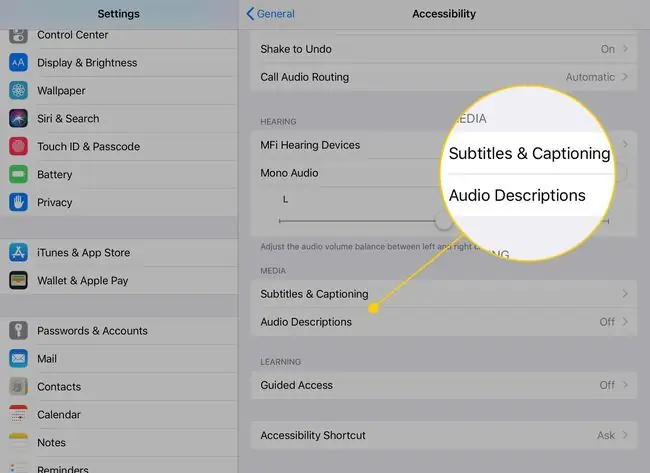
Lub iPad kuj txhawb kev sib tham video los ntawm FaceTime app. Cov app no yog qhov zoo rau cov neeg uas muaj teeb meem hnov lus hnyav txaus los cuam tshuam lub suab hu. Thiab vim nws lub vijtsam loj dua, lub iPad yog qhov zoo tagnrho rau FaceTime.
Guided Access
Qhov Kev Qhia Txog Kev Nkag Mus Kawm yog qhov zoo rau cov neeg uas muaj kev nyuaj rau kev kawm, suav nrog kev puas hlwb, kev xav, thiab kev nyuaj siab. Txoj kev taw qhia Kev nkag mus ua rau lub iPad nyob hauv cov apps los ntawm kev kaw lub Tsev khawm, uas ib txwm siv los tawm ntawm ib qho app. Qhov tseem ceeb, nws xauv lub iPad nyob rau hauv qhov chaw nrog ib qho app.
Koj tseem tuaj yeem siv iPad's Guided Access feature nrog rau cov me nyuam yaus cov apps los muab kev lom zem rau cov me nyuam mos thiab cov me nyuam me, txawm tias kev siv iPad yuav tsum txwv rau cov menyuam yaus hnub nyoog qis dua ob xyoos.
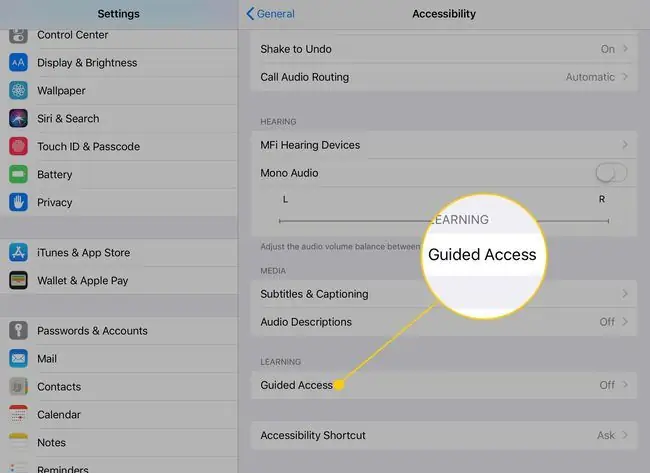
iPad kuj muaj cov apps zoo tsim rau cov neeg muaj kev puas hlwb, suav nrog cov uas pab kev sib txuas lus.
Lub cev / lub cev muaj zog
Los ntawm lub neej ntawd, lub iPad twb muaj kev pab cuam rau cov neeg uas muaj teeb meem ua haujlwm qee yam ntawm cov ntsiav tshuaj. Tus pabcuam digital Siri tuaj yeem ua haujlwm xws li teem sijhawm ib qho kev tshwm sim lossis teeb tsa kev ceeb toom los ntawm lub suab, thiab Siri qhov kev paub txog kev hais lus tuaj yeem dhau los ua lub suab dictation los ntawm kais lub microphone khawm ntawm cov keyboard on-screen.
The AssistiveTouch qhov chaw tuaj yeem ua rau lub iPad ua haujlwm tau zoo. Qhov chaw no muab ceev thiab yooj yim nkag mus rau Siri. Nws kuj tseem tuaj yeem ua thiab kho cov lus piav qhia los ntawm cov ntawv qhia zaub mov ntawm lub vijtsam.
Thaum AssistiveTouch qhib, ib lub pob tshwm nyob rau hauv qab-txoj cai sab ntawm lub iPad. Lub pob no qhib cov kab ntawv qhia zaub mov thiab tuaj yeem tawm mus rau lub vijtsam hauv tsev, tswj cov chaw teeb tsa, qhib Siri, thiab ua raws li tus nyiam nyiam.
Koj tuaj yeem rub khawm AssistiveTouch mus rau txoj haujlwm tshiab nyob ntawm ntug ntawm lub vijtsam.
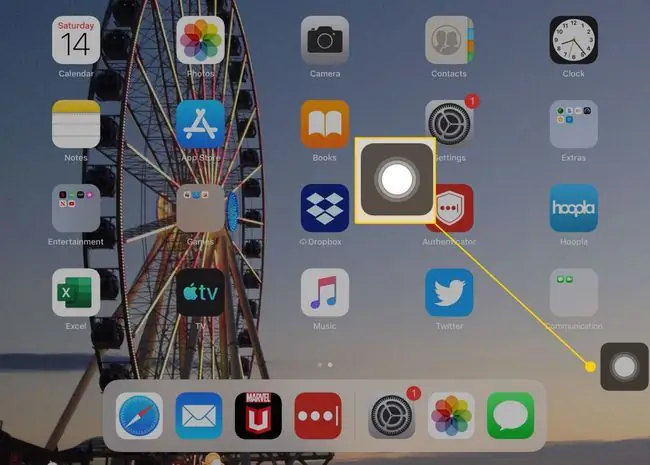
Lub iPad kuj txhawb nqa Switch Control, uas tso cai rau tus neeg thib peb hloov mus rau cov khoom siv los tswj lub iPad. Cov chaw iPad tso cai rau kev hloov pauv kev tswj hwm, suav nrog kev kho kom zoo thiab teeb tsa cov suab nrov thiab cov lus piav qhia tau khaws tseg.
The Kov Chaw nyob qhov chaw hloov kho ntev npaum li cas koj kov lub vijtsam ua ntej lub iPad sau npe cov lus txib. Siv qhov kev pab no kom tsis quav ntsej rov qab kov thiab siv qhov chaw pib lossis qhov kawg kov.
Cov neeg uas xav tau kev pab siv khawm Tsev tuaj yeem kho qhov Home-nias Ceevqhov chaw, uas ua rau lub iPad sau npe ob-thiab peb-nias nrog qhov chaw loj dua ntawm lawv li niaj zaus.
Kev nkag mus tau luv
Txoj Kev Nkag Mus Nkag tau tso cai rau koj muab cov chaw xws li VoiceOver, Zoom, lossis Hloov Xim rau peb zaug-nias ntawm lub tsev khawm.
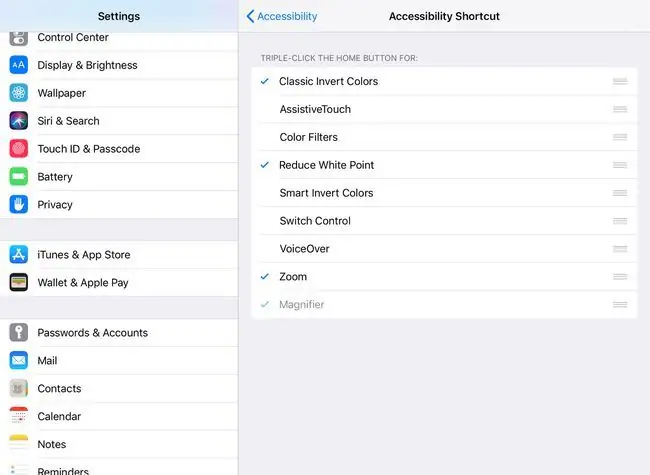
Control Panel Shortcuts:
Koj tseem tuaj yeem ua kom yooj yim nkag tau los ntawm iPad's Control Center. Nkag mus rau Control Center los ntawm zawv zawg koj ntiv tes los ntawm qab kawg ntawm lub iPad. Nov yog yuav ua li cas los kho cov kev tswj tau yooj yim los ntawm cov ntawv qhia zaub mov no:
Hauv iOS 12 thiab tom qab ntawd, koj nkag mus rau Chaw Tswj Xyuas ntawm iPad los ntawm rub koj tus ntiv tes los ntawm kaum sab xis ntawm lub vijtsam.
-
Ua ntej, tso lub Chaw app.

Image -
Xaiv Control Center los ntawm sab laug-sab ntawv qhia.

Image -
Tap Customize Controls.

Image -
Cov kev tswj tau yooj yim uas koj tuaj yeem ntxiv rau Chaw Tswj yog:
- Accessibility Shortcuts
- Guided Access
- Hnov
- Magnifier
- Text Size
-
Caw tus plus kos npe ib sab ntawm txhua qhov kev xaiv ntxiv rau Chaw Tswj Xyuas.

Image - Cov kev tswj koj ntxiv yuav tshwm sim hauv Chaw Tswj Xyuas lwm zaus koj qhib nws.






